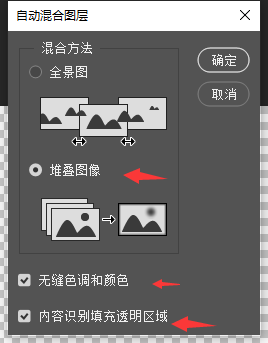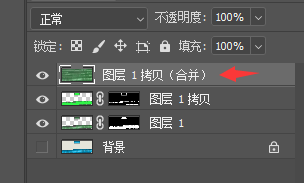| PS保留渐变进行换色 | 您所在的位置:网站首页 › 怎么用ps设置渐变色背景颜色 › PS保留渐变进行换色 |
PS保留渐变进行换色
|
如果要改变图片的颜色肯定这很简单。但是如何保持图片的颜色的光泽渐变的同时又改变颜色呢? 如图:把蓝色换成绿色,如果用选区填充来换颜色必然会把光泽覆盖,而且这个选区也非常难选,那么多黑色的线条肯定让你哭
注意:前提,PS版本一定要用PS2019CC,如果用太低的版本是不会成功的。
用如下图片做案例,要把蓝色的部分改成绿色,同时又要保留住图片中黑色的线条和渐变的光泽。
首先Ctrl+J复制一层,然后去掉背景灰色部分。如下:
接着给该图层去色,步骤--图像--调整--去色(快捷键shift+ctrl+u)。去色之后就会变成灰色,然后再复制一层该图层。
然后将复制的图层中的内容,选取然后添加欲修改成的颜色(本案例里要修改为绿色),然后取消选区。
将两个图层都选中,然后如下操作步骤:编辑---自动混合图层
弹出新窗口,选择 堆叠图像,勾选上下面的内容,然后点击确定。
然后会看到图层里出现3个图层,如下:
将最上层的(合并)的这个图层删除掉,就会看到图片已经换色成功。如图所示:
这样就初步完成了换色的功能。然后就剩下细节调整。 此时显示在眼前的图片是由两个图层,所以要将上述中的图层1和图层1拷贝这两个图层合并。然后打开背景层,如图:
细节稍微调整一下:ctrl+m进行亮度调整,ctrl+b进行颜色调整(把绿色调整到合适数值)
为了突出黑色的线条Ctrl+U调整一下饱和度。
这样基本就完成了换色的功能。。这里没有进行太多细节微调,实际操作以实际效果为主。 写到现在我突然发现我显示器开了护眼模式进行的ps。。。哈哈哈O(∩_∩)O哈哈~大家要见贤思齐焉,见不贤而内自省也!
|
【本文地址】
公司简介
联系我们
| 今日新闻 |
| 推荐新闻 |
| 专题文章 |